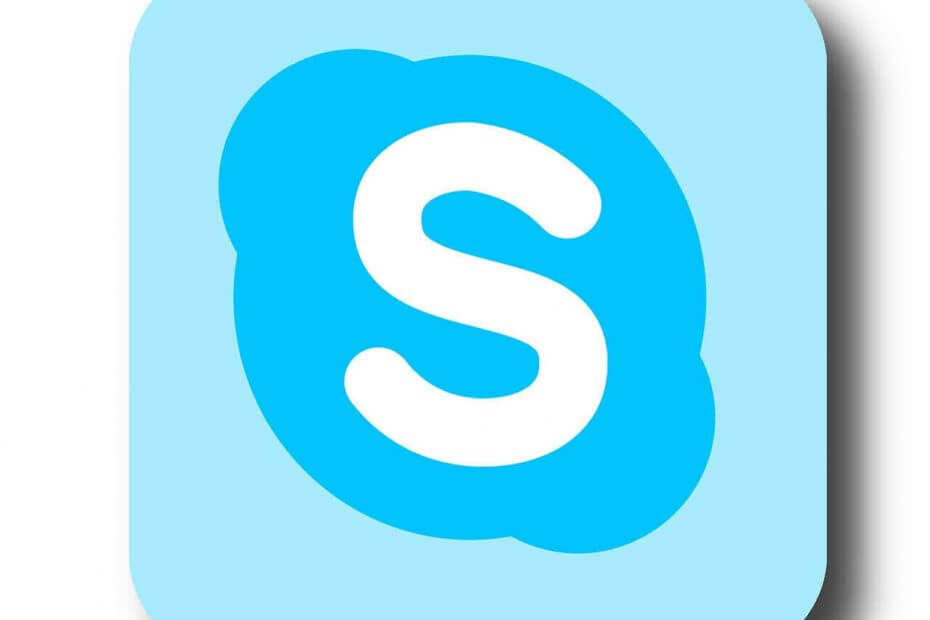Deze software zorgt ervoor dat uw stuurprogramma's blijven werken en beschermt u zo tegen veelvoorkomende computerfouten en hardwarestoringen. Controleer nu al uw chauffeurs in 3 eenvoudige stappen:
- DriverFix downloaden (geverifieerd downloadbestand).
- Klik Start scan om alle problematische stuurprogramma's te vinden.
- Klik Stuurprogramma's bijwerken om nieuwe versies te krijgen en systeemstoringen te voorkomen.
- DriverFix is gedownload door 0 lezers deze maand.
Skype is een product dat is ontwikkeld voor spraak- en videogesprekken en chat. Je kunt het gebruiken op computers, tablets, smartphones en smartwatches, zelfs de Xbox One-console. Via Skype kunt u afbeeldingen, tekst en videobestanden verzenden en ontvangen.
Skype werd voor het eerst uitgebracht in 2003 en werd in 2011 gekocht door Microsoft. En kort na de aankoop werd Skype geïntegreerd met Microsoft-producten. Bovendien heeft Microsoft twee eerdere producten opgeschort (Windows Live Messenger en Lync) en begon Skype aan te bevelen.
In 2016 bracht Microsoft build 14342 uit voor Windows 10, inclusief een nieuwe update Skype UWP-voorbeeld. Het hoogtepunt van deze update was de mogelijkheid om een donker thema in te stellen. Deze modus was ingeschakeld toen de instellingen werden gemaakt binnen het thema van het besturingssysteem.
Maar er was geen optie om de donkere modus alleen voor Skype in of uit te schakelen. Onlangs in 2018 bracht Microsoft een nieuwe versie van de tool uit, Skype-versie 8. Met deze update heeft Microsoft een speciaal donker thema voor Skype toegevoegd.
Stappen om het Skype-thema op Windows 10 te wijzigen
1. Selecteer je profielfoto of de drie stippen aan de rechterkant.

2. Selecteer Instellingen en vervolgens Uiterlijk. U kunt het menu Thema's rechtstreeks vanuit het hoofdscherm van Skype openen door de sneltoets Ctrl+T te gebruiken.
3. Selecteer Licht of Donker uit Modi. En bij Kleur kun je een ander uiterlijk kiezen.
De instellingen worden van kracht op het moment dat u het thema instelt (kleur, modi, toegankelijke modi). Om de instellingen te herstellen, kun je eenvoudig rechtsboven de knop Omkeren gebruiken.
Handige tips voor Skype-gebruikers
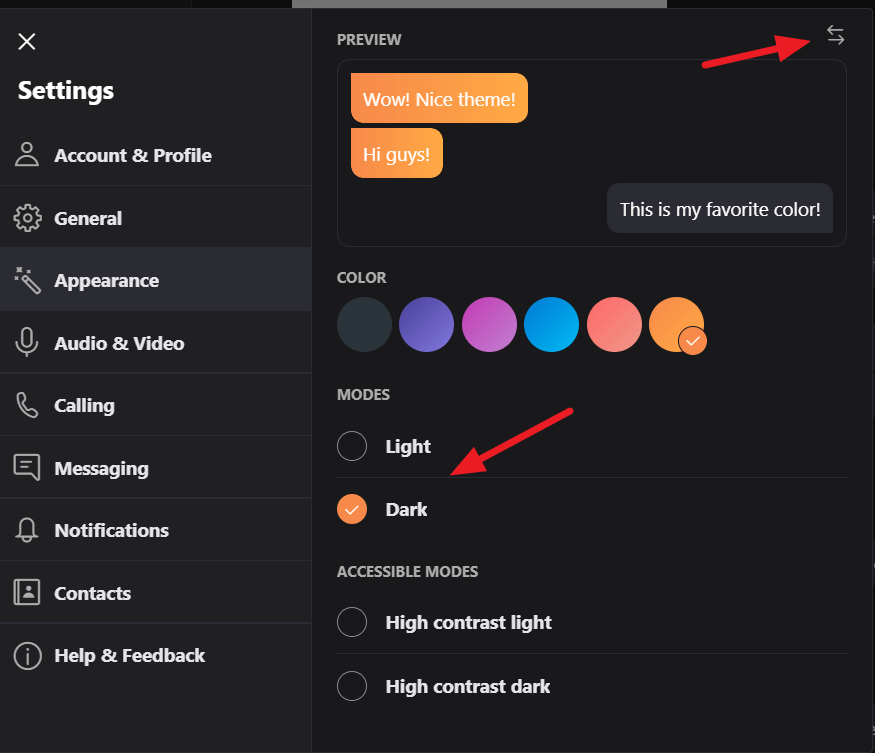
- Gebruik Ctrl + komma - om het menu Instellingen te openen.
- In het menu Bellen kunt u selecteren dat ondertitels worden weergegeven voor spraak- en video-oproepen.
- Klik op Geavanceerd om "Inkomende oproepen automatisch beantwoorden" in te stellen.
- Vanuit het menu Berichten kunt u de tekstgrootte aanpassen of de map instellen waarin u het ontvangen bestand opslaat. Als u tijdens een audio- of videogesprek bent, selecteert u de knop + om ondertitels in te schakelen.

- Alt+V – om het menu Beeld te openen om in/uit te zoomen
- Ctrl + N- om een nieuw chatvenster te openen
- Ctrl + Alt + M - om de microfoonstatus tijdens een gesprek weer te geven en Ctrl + Shift + Alt + K - voor videostatus tijdens een gesprek.
U kunt Skype voor desktop downloaden van Microsoft.
GERELATEERDE GIDS DIE U MOET BEKIJKEN:
- Dit is wat u moet doen als video niet werkt op Skype
- Wat betekent dat Skype-uitroepteken in de gele driehoek?
- OPGELOST: Skype-virus verzendt automatisch berichten